Comment connecter mon téléviseur à Internet ?
Votre Smart TV vous permet de vous connecter à Internet, sans fil ou câble, et ainsi d’accéder aux plateformes de vidéos et aux applications Smart Hub. Vous pouvez également connecter votre TV à SmartThings pour la contrôler à distance. Si votre Smart TV ne se connecte pas correctement à Internet, vous trouverez ci-dessous quelques suggestions pour résoudre ce problème.

Remarque : Depuis 2016 il est possible de désactiver la Wi-Fi du téléviseur. Les étapes décrites ci-dessous peuvent varier d’un modèle à l’autre.
Commencez par redémarrer votre TV pour effacer les données et cookies. Cette mémoire temporaire est enregistrée sur votre TV et peut affecter le bon fonctionnement d’Internet. Pour celai, faites un appui long de 5 secondes sur la touche POWER.

Il faut réinitaliser la box internet. Pour cela, il faut contacter votre opérateur ou regarder sur internet car la procédure change selon votre opérateur.
Si votre téléviseur détecte le réseau Wi-Fi mais ne parvient pas à se connecter à Internet, essayez de réinitialiser le réseau. En allant dans « Paramètres » > « Général » > « Réseau » et enfin « Réinitialiser le réseau ».

Remarque : Votre téléviseur va faire un scan et vous indiquer la bande de fréquence. Privilégiez le 5 GHz.



- Appuyez sur « Rafraîchir ».
ou
- Allez tout en bas de la liste et appuyez sur « Ajouter un réseau » pour ajouter votre réseau manuellement. Vous aurez besoin d’indiquer le nom du réseau et le mot de passe.
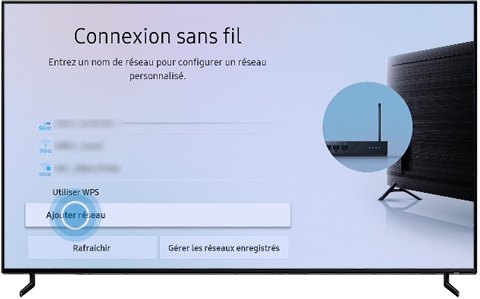
- Certains réseaux Wi-Fi n’apparaissent pas dans la liste de recherche des réseaux car ils sont paramétrés comme cachés pour des mesures de sécurité. Si vous ne parvenez pas à vous connecter à votre réseau, même manuellement, supprimez le mode caché de votre réseau le temps de régler le problème de connexion avec votre TV.
Les exigences en matière de réseau varient selon les Smart TV. Ces informations sont indiquées dans le manuel d’utilisateur de chaque modèle. Par exemple, les modèles 2018 NU6***, NU71**, NU72** et NU73** ne sont compatibles qu’avec les réseaux 2.4Ghz. Ils ne détecteront pas les réseaux à 5GHz.
Si le réseau ne répond pas aux exigences du téléviseur, il ne sera pas détecté.
Dans la plupart des cas, les réseaux Wi-Fi de particuliers sont compatibles avec les modèles de TV. Toutefois, si les paramètres du réseau ont été modifiés, assurez-vous qu'ils sont bien compatibles avec ceux de votre Smart TV.
Remarque : Vérifiez également que le logiciel de votre routeur est à jour.
Si vous avez déjà redémarré votre Smart TV, réinitialisé la box internet et le réseau Wi-Fi et que la connexion ne fonctionne toujours pas, effectuez un test de réseau pour diagnostiquer le problème.
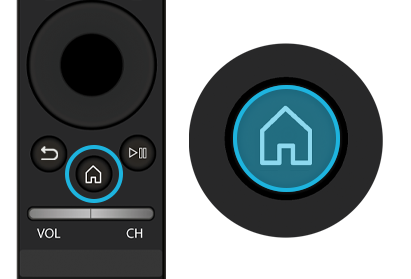



Remarque : Il faut vérifier les paramètres IP ( IP automatique et DNS 888).
Si une croix rouge apparaît entre le téléviseur et le routeur, cela signifie que le problème vient de votre Smart TV ou de votre routeur. Dans ce cas, vérifiez avant tout les branchements des deux dispositifs et suivez les instructions à l’écran.
S'il y a une croix rouge entre le routeur et l’icône du globe terrestre, cela signifie probablement qu’il y a un problème entre votre réseau Wi-Fi et votre fournisseur d'accès à Internet : réinitalisez votre box internet et votre réseau Wi-Fi, puis effectuez un nouveau test de connexion.
Pour savoir comment résoudre un problème de connexion à Internet, consultez notre page dédiée.
Si vous avez essayé toutes les solutions proposées et que vous ne parvenez pas à régler ce problème de connexion, nous vous invitons à contacter un centre de service agréé Samsung.
Ce contenu vous a-t-il été utile ?
Merci pour votre avis
Veuillez répondre à toutes les questions.
Code to Open Chat Window





